Houseparty konto kustutamine ei tööta: kuidas seda parandada?
Androidi Näpunäited Ja Nipid / / August 05, 2021
Kui proovite oma Houseparty kontot kustutada, kuid ei leidnud mainitud võimalust, kasutage nõuandeid, mida mainime. Houseparty on üks hiljutisi täiendusi videokõnede rakenduste pikas loendis. Esialgu oli meil Viber, Skype, ja Hangouts, laiendatakse seda loendit aga aeglaselt, et kaasata ka teisi rakendusi. Näiteks teil on Suum, siis on Houseparty ja paljud teised. Ent just viimane on suutnud hilja seisuga üsna palju kulme kergitada.
Kurb osa on see, et selle rakenduse tekitatud hype ei ole enamasti seotud uute funktsioonide või muu sarnase juurutamisega. Üsna hiljuti näeme, et rakendus on üks või mitu poleemikat. Üha rohkem on teateid häkkerite kasutajaandmetele juurdepääsu kohta pahatahtlikul eesmärgil. See on enamikku kasutajaid hirmutanud ja otsivad seetõttu võimalusi oma Houseparty konto kustutamiseks. Ja kui olete üks neist kasutajatest, kes arvavad, et nüüd on aeg sellele videokõnede rakendusele adieu teha, siis saate oma konto kustutada järgmiselt.

Sisukord
-
1 Housparty konto kustutamine ei tööta: kuidas seda parandada?
- 1.1 Houseparty konto kustutamine iOS-is
- 1.2 Androidis
- 2 Järeldus
Housparty konto kustutamine ei tööta: kuidas seda parandada?
Kui olete oma veebipõhise privaatsuse pärast mures ja soovite oma sidemed rakendusest Houseparty katkestada, peate meeles pidama üsna paljusid asju. Kuid pöördugem kõigepealt toas oleva elevandi poole. Nii kummaline kui see ka ei tundu, polnud seni Androidis oma Houseparty konto kustutamise võimalust. See ajas paljud Androidi kasutajad segadusse, kuidas nad saaksid oma kontosid kustutada. Kuid hiljutise värskendusega on võimalus seda teha. Mis puutub iOS-i versiooni, siis on võimalus seda teha juba algusest peale. Seda öeldes kontrollime iOS-i ja Androidi Houseparty konto kustutamise samme, alustades viimasest.
Houseparty konto kustutamine iOS-is
Houseparty konto kustutamiseks Apple'i seadmetes toimige järgmiselt.
- Käivitage rakendus ja puudutage vasakus ülaosas asuvat emotikonikooni.
- See avab Sõbrad menüü, kus vasakus ülanurgas näete Seaded ikooni, puudutage seda.
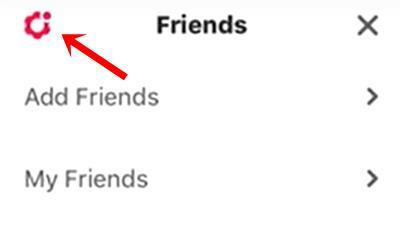
- Kerige alla ja jõudke Privaatsus jaotises.

- Selles näete privaatsuseeskirju ja Kustuta konto puudutage viimast.
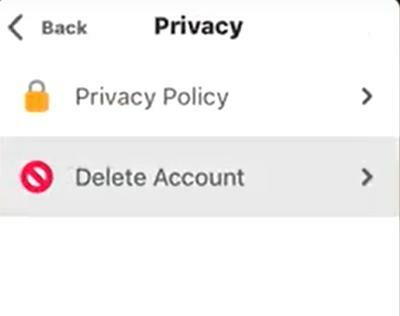
- Puudutage kuvatavas kinnitusdialoogis nuppu JAH.
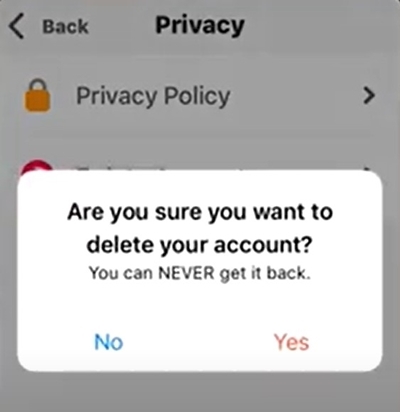
- Lõpuks peate sisestama konto parooli, kui see on tehtud, puudutage OKEI.

See on kõik. Olete oma Houseparty konto iOS-seadmest edukalt kustutanud. Vaatame, kuidas saaks sama teha ka Androidis.
Androidis
Esialgu polnud Android-is oma koduabikonto kustutamise võimalust. See põhjustab paljude kasutajate seas segadust. Varem, kui lähete suvandisse Seaded ja lähete jaotisse Privaatsus, oli seal ainult suvand Privaatsuspoliitika, nagu võis näha altpoolt screengrab:

Siis nägime nende tumedate pilvede seas hõbedast vooderdust Androidi kasutajatele. Hiljutine Play poe vestlus (vt ekraanipilti allpool) annab otse arendajalt märku, et värskendus on ukse ees.

Arendaja sõnul annab see värskendus kasutajatele võimaluse Houseparty konto kustutada. Ja nüüd on see funktsioon Android-kasutajate jaoks aktiivne. Nii et Houseparty konto kustutamiseks Androidis toimige järgmiselt.
- Kõigepealt värskendage Kodupartii rakendus Play poest.
- Avage rakendus ja puudutage vasakus ülanurgas asuvat emotikonikooni.
- Järgmisena puudutage nuppu Seaded ikoon asub vasakus ülaosas.
- Leidke Privaatsus jaotist ja puudutage nuppu Kustuta konto valik.
- Lõpuks puudutage Kustuta igatahes oma otsuse kinnitamiseks.
Järeldus
Sellega lõpetame juhendi oma Houseparty konto kustutamiseks Androidis ja iOS-is. Nii et kui te ei saa vaadata konto kustutamise valikut, siis lihtsalt kasutate rakenduse vana versiooni. Nii värskendage seda Play poe uusimale versioonile ja jätkake seejärel. Ümardage, ärge unustage seda kontrollida iPhone'i näpunäited ja nipid, Arvuti näpunäited ja nipidja Androidi näpunäited ja nipp.



